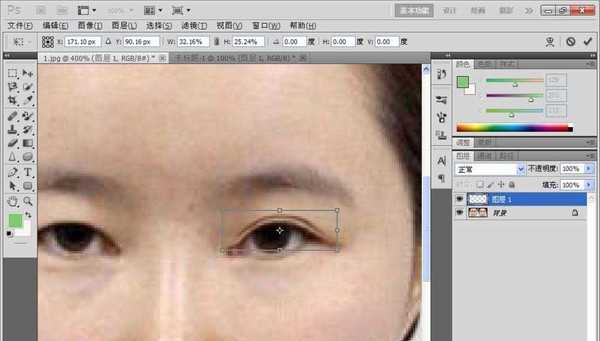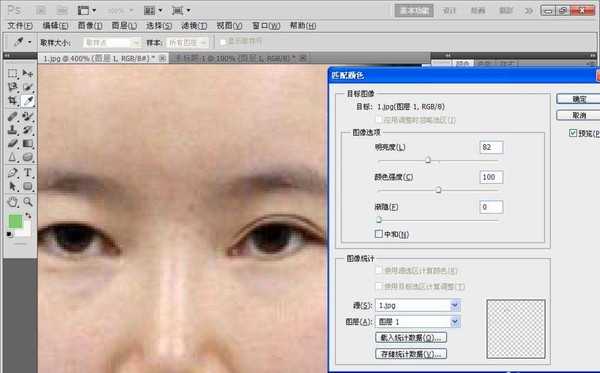相思资源网 Design By www.200059.com
PS软件运用十分广泛,深受广大观众的喜欢。通过PS软件可以快速的处理图片,对文字进行排版,美化图片。下面和小编一起来学习如何用PS给人物制作双眼皮吧,效果对比图如下图,有兴趣的朋友们和小编一起来学习吧
- 软件名称:
- Adobe Photoshop 8.0 中文完整绿色版
- 软件大小:
- 150.1MB
- 更新时间:
- 2015-11-04立即下载
1、打开一张图片,如图
2、按下crl+加号键放大图片,选择磁性套索工具,开始勾画选区,然后选择修改,羽化为2个像素,点击确定,如图
3、然后按下Alt键移动到另外一张单眼皮人物图片中,然后选择自由变换,调整到合适位置,如图
4、选择图像,调整,匹配颜色,设置颜色的强度为100,设置图像的明亮度为82,然后点击确定。
5、然后再次复制一个双眼皮,调整到合适的位置,如图
6、然后减淡工具,对人物的皮肤进行美化,发现皮肤会慢慢变白,更加的漂亮。
相关推荐:
ps怎么去掉眼镜绿色反光?
PS怎么给照片人物眼睛加长睫毛?
ps中怎么给照片中的人物消除眼袋?
标签:
PS,双眼皮
相思资源网 Design By www.200059.com
广告合作:本站广告合作请联系QQ:858582 申请时备注:广告合作(否则不回)
免责声明:本站文章均来自网站采集或用户投稿,网站不提供任何软件下载或自行开发的软件! 如有用户或公司发现本站内容信息存在侵权行为,请邮件告知! 858582#qq.com
免责声明:本站文章均来自网站采集或用户投稿,网站不提供任何软件下载或自行开发的软件! 如有用户或公司发现本站内容信息存在侵权行为,请邮件告知! 858582#qq.com
相思资源网 Design By www.200059.com
暂无PS怎么给照片制作一双自然的双眼皮?的评论...